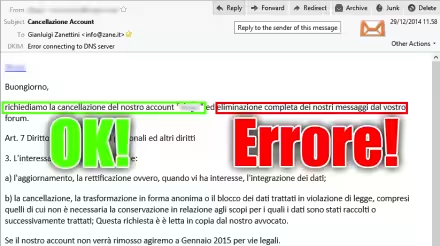Mentre il sistema operativo clone di Windows, ReactOS, è fermo a una versione alpha ormai da troppo tempo, il clone di MS-Dos, FreeDOS, esiste, in versione stabile, dal 2006 e viene ancora (lentamente) sviluppato, per Natale 2016 è prevista l'uscita della versione 1.2 ma si tratteranno solo di cambiamenti minori.
FreeDOS è un sistema operativo rilasciato in modo gratuito per tutti con licenza GNU General Public License, clonato e migliorato, dicono gli sviluppatori, dal vecchio, e ormai abbandonato da tempo, MS-DOS, la prima versione Alpha di FreeDOS risale al 16 Settembre 1994, mentre per passare a una versione stabile si è dovuto attendere il 2006.
FreeDOS è installato, come sistema operativo nei computer al posto di Windows, da vari produttori come HP, Lenovo o Dell per permettere alle persone di risparmiare il costo della licenza del sistema operativo Microsoft.
FreeDOS può essere utilizzato in ambiente virtuale per far funzionare i vecchi programmi e giochi DOS, rimpianti dai nostalgici del genere, visto che sarebbero ormai inutilizzabili nei computer più moderni a 64 bit, oppure per sostituire il sistema operativo in un vecchio muletto e installare FreeDOS.
Installazione e funzionamento
Utilizzeremo VirtualBox per creare una macchina virtuale per FreeDOS.
In ambiente virtuale alcuni giochi potrebbero non funzionare per problemi di risoluzione video o per la necessità di particolari configurazioni nei file autoexec.bat e fdconfig.sys.
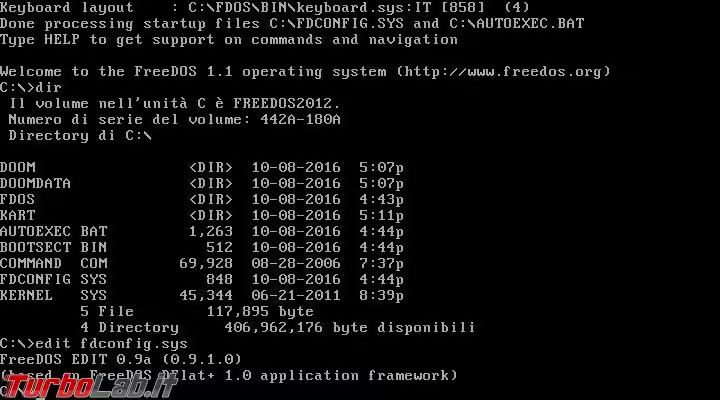
Se siete abituati all'installazione di Windows dove, con pochi clic, procede quasi tutto in maniera automatica, quella di FreeDOS è molto diversa e richiede parecchi interventi da parte dell'utente che deve scegliere e confermare alcune cose.
Creazione macchina virtuale
Diamo un nome, che la identifichi, alla macchina virtuale e in Tipo scegliamo Other e Versione DOS.

Stabilite la quantità di memoria da utilizzare e lo spazio da assegnare al disco fisso virtuale. I giochi DOS, a meno di qualche caso particolare, non occupano moltissimo spazio sul disco fisso virtuale e non richiedono una grossa quantità di memoria RAM.
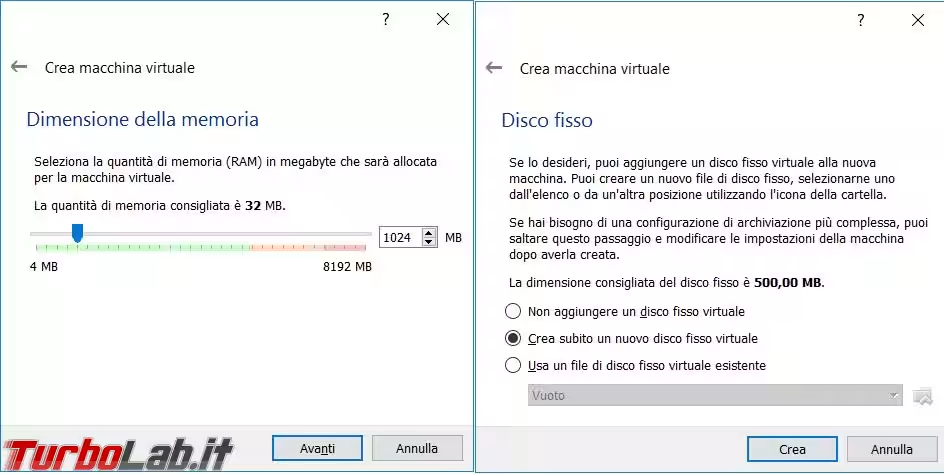
A meno di vostre particolari esigenze, confermate con Avanti nelle prossime tre schermate.
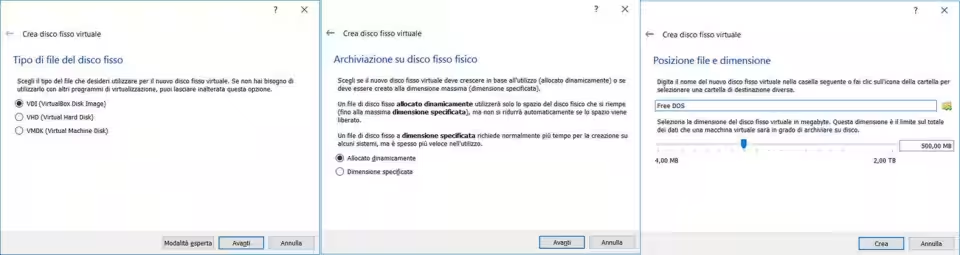
La base per la macchina virtuale è pronta e possiamo avviarla.
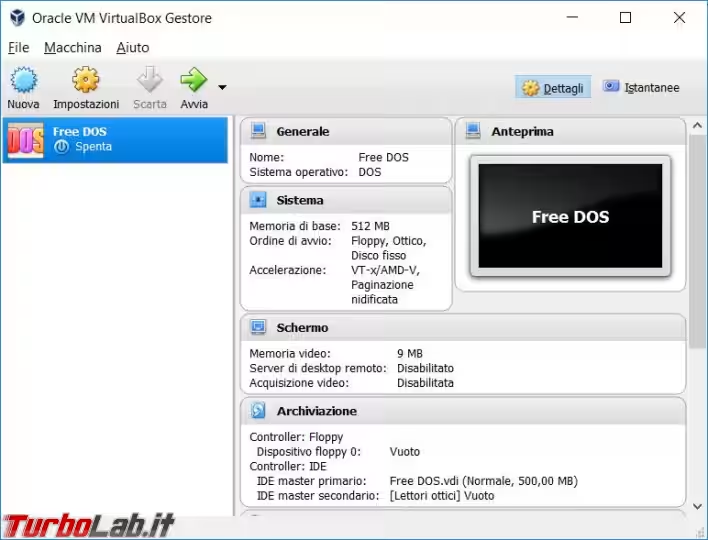
Selezionate il file ISO di FreeDOS che avete scaricato
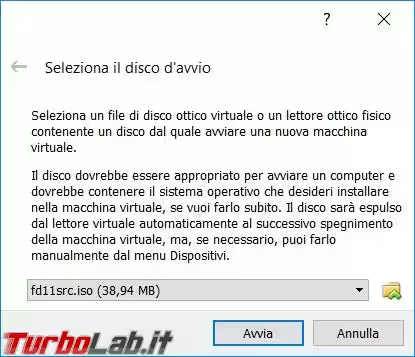
Una volta avviato FreeDOS scegliamo la prima voce del menu e avviamo l'installazione del sistema operativo.
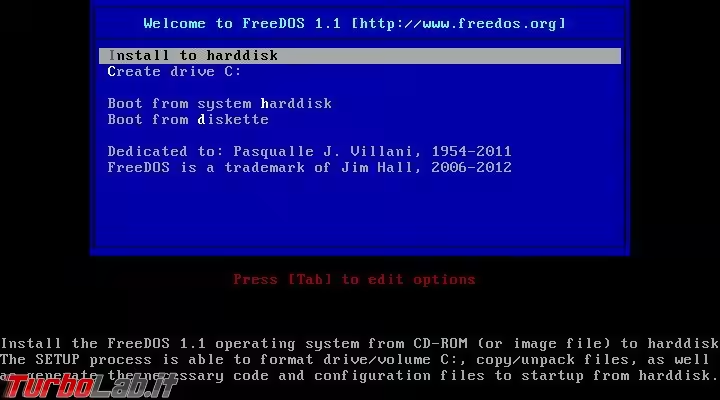
N.B. Per non ripetermi inutilmente, tutti i prossimi comandi, o gli inserimenti di qualche lettera, devono essere confermati con la pressione del tasto Invio.
Prima di poter installare dobbiamo creare la partizione destinata a FreeDOS, premiamo quindi f per fare FDISK, che è il comando DOS per la creazione/cancellazione delle partizioni.
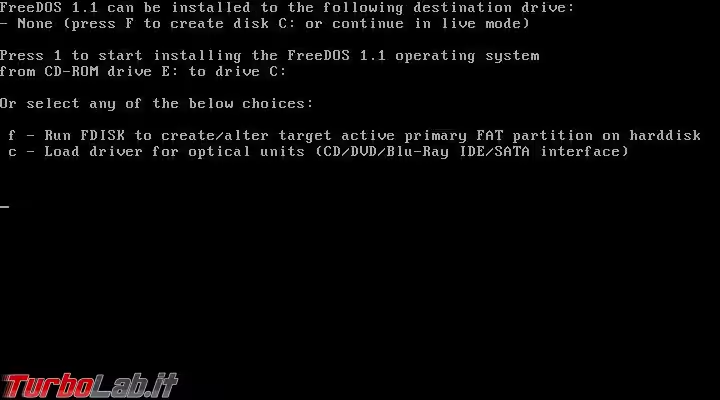
Confermiamo con Y e poi 1.
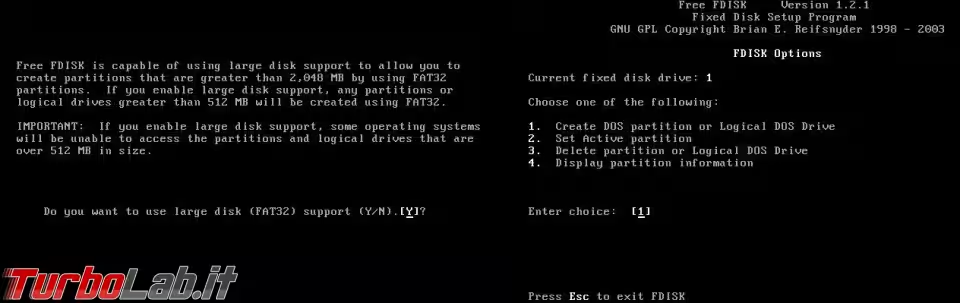
Ancora 1 e poi Y per proseguire.
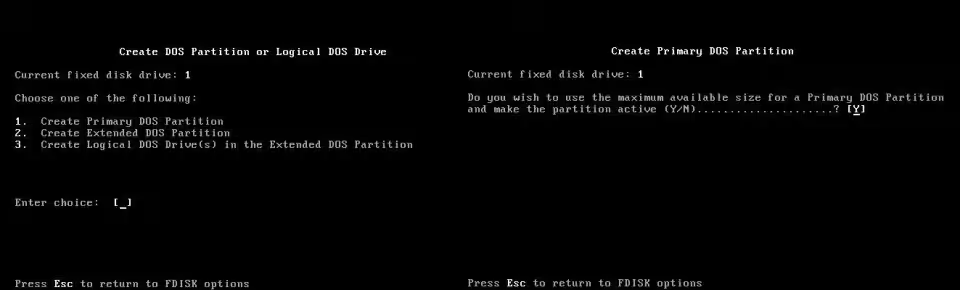
La partizione primaria è stata creata e premiamo Esc per continuare sino a riavviare il sistema.
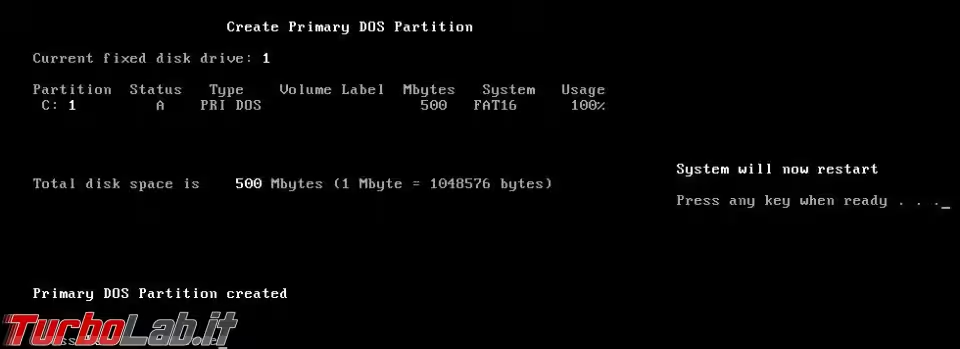
Scegliamo nuovamente Install to harddisk.
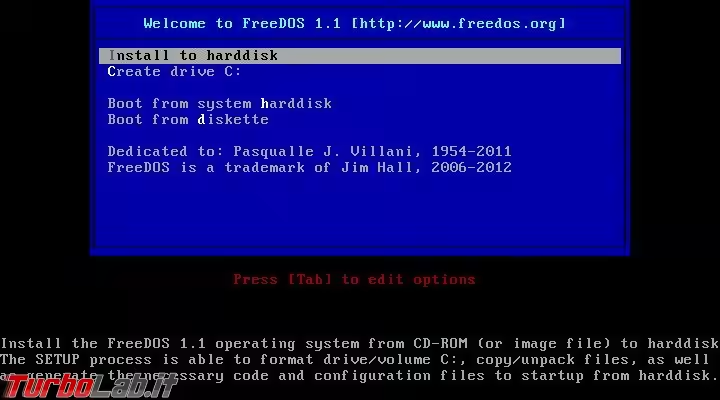
Premere 1 per avviare l'installazione di FreeDOS.
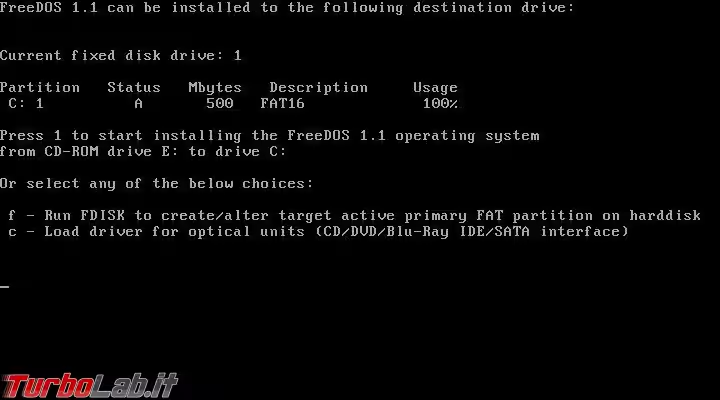
Selezioniamo la tastiera italiana.
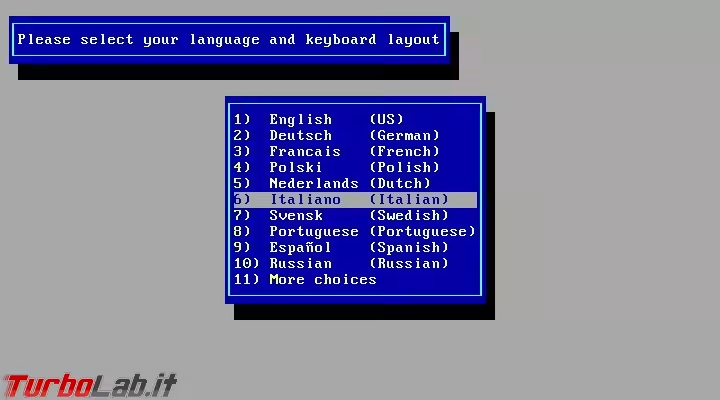
A questo punto il disco fisso virtuale deve essere formattato, scegliete quindi Yes e poi dovete scrivere YES seguito da Invio.
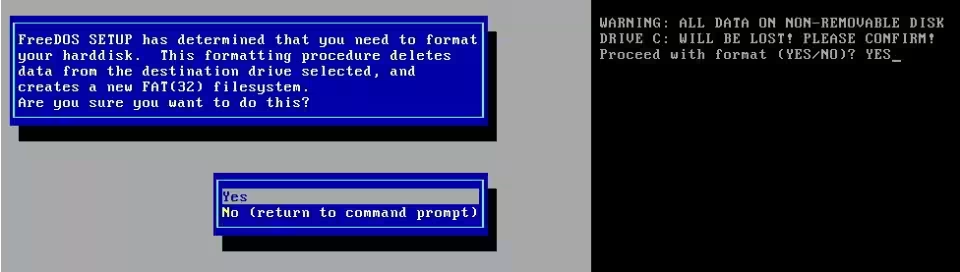
Si avvia una veloce formattazione e continuiamo l'installazione selezionando due volte il punto 1.
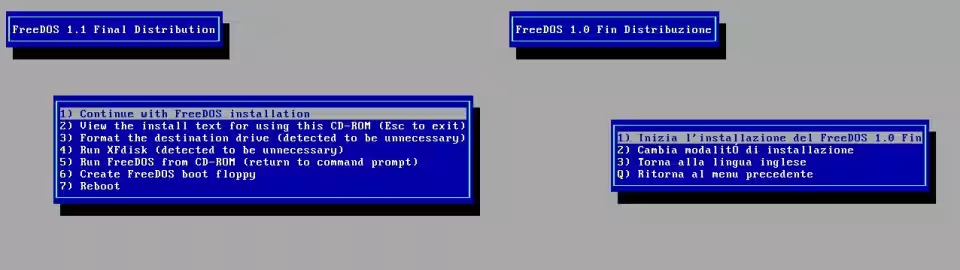
Premete due volte un tasto qualsiasi per continuare.

Confermate le cartelle d'installazione.
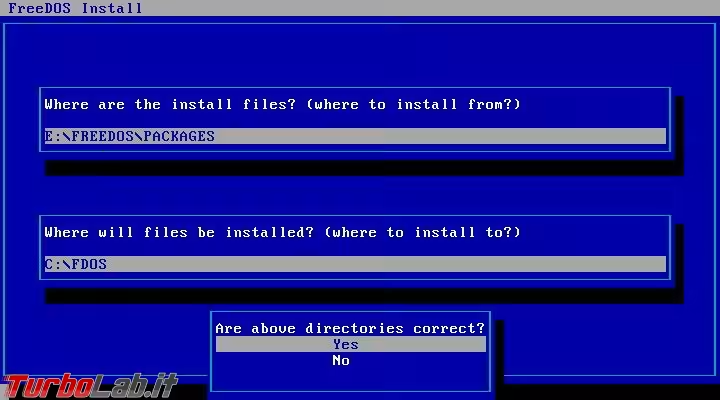
Con la freccia rivolta verso il basso spostate il cursore su Done e poi Invio confermando l'installazione.
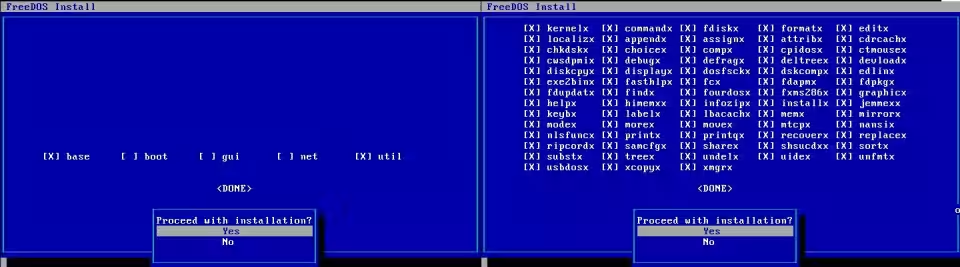
Si avvia così l'installazione di FreeDOS.
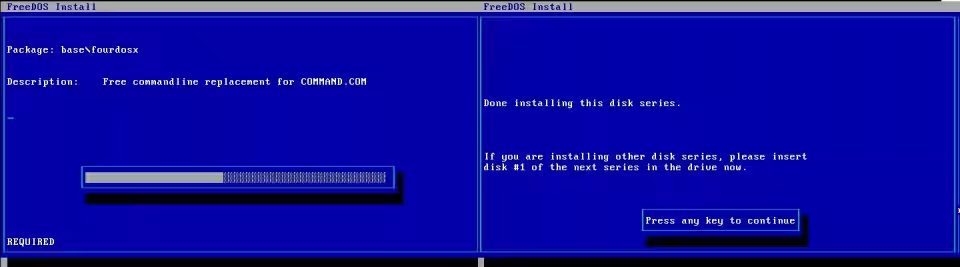
Ancora con LA freccia rivolta verso il basso ci si sposta sopra Done e si conferma l'installazione.
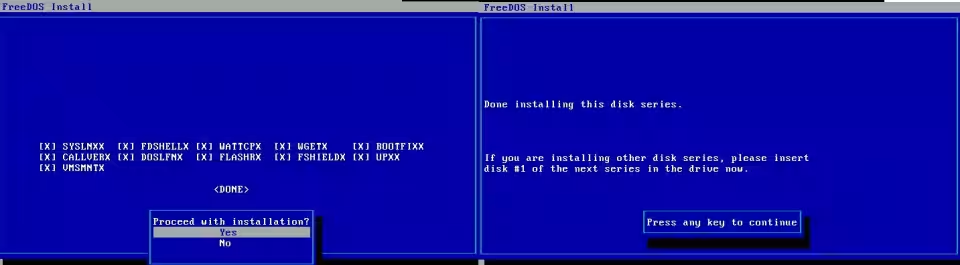
L'installazione è completata e possiamo scegliere 4 per riavviare il computer.
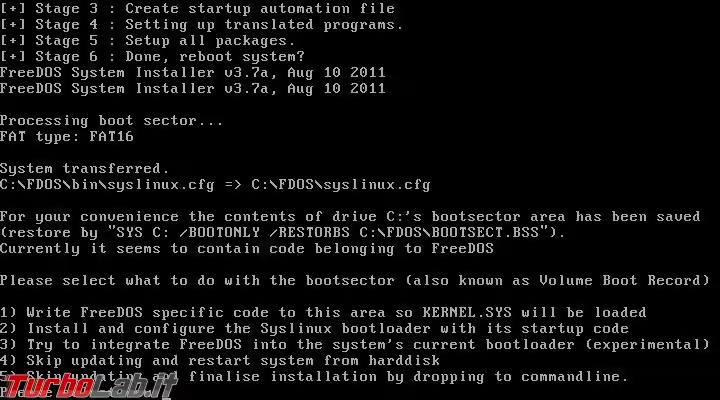
Possiamo fare il Boot from system harddisk e rimuovere il disco virtuale d'installazione di FreeDOS dal lettore della macchina virtuale.
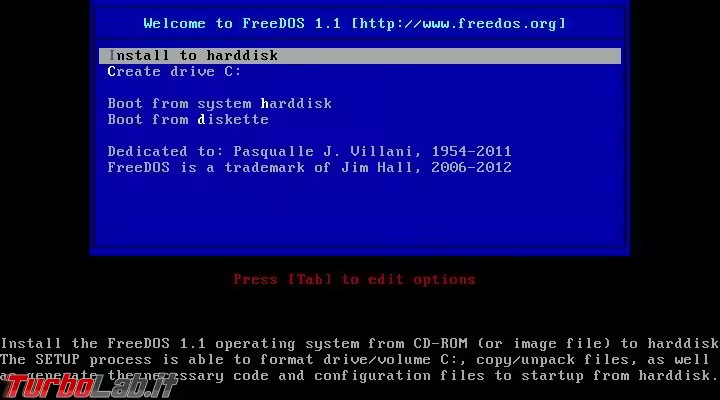
Il sistema operativo è installato e pronto ad accettare i vostri comandi.
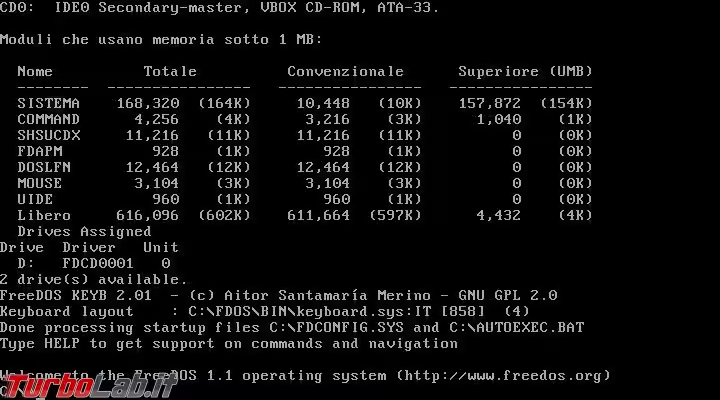
Per sapere quali comandi potete utilizzare, chi conosceva il vecchio MS-DOS li ritroverà praticamente tutti, può scrivere help seguito da Invio per vedere la lista completa.
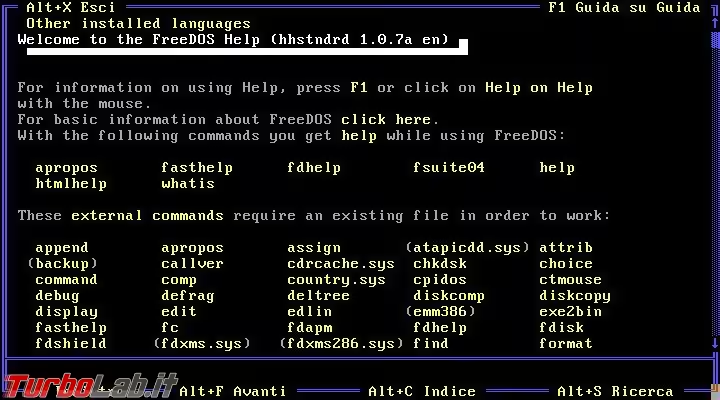
Ci si sposta con la freccia verso il basso sopra un comando e lo si seleziona con Invio per vedere le opzioni possibili.
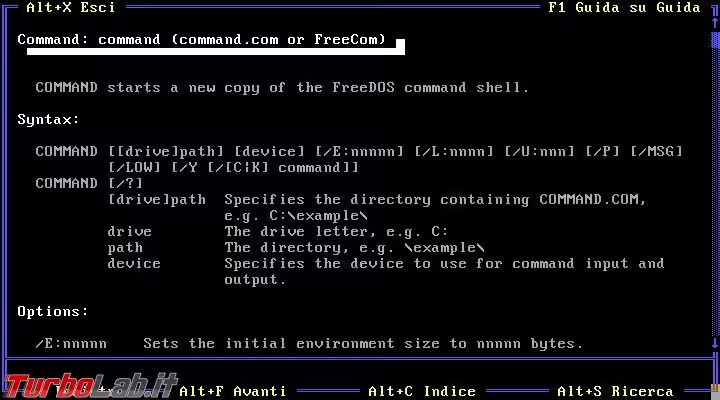
Trovare giochi e programmi
Vi segnalo alcuni siti dove trovare vecchi giochi scaricabili liberamente Bestoldgames, ClassicDosGames o Myabandonware, basta fare delle ricerche su Google per trovarne numerosi altri oppure questi.
L'unico modo per poter passare i file scaricati da Internet a FreeDOS virtuale è quello di masterizzarli su un CD-Rom, meglio se riscrivibile visto che non legge i dischi multi sessione, quindi si usa il Lettore host x:, che corrisponde alla lettera D: di FreeDOS.
Poi si usa il comando copy per trasferire i giochi nel sistema virtuale, oppure li si installa con gli appositi comandi.
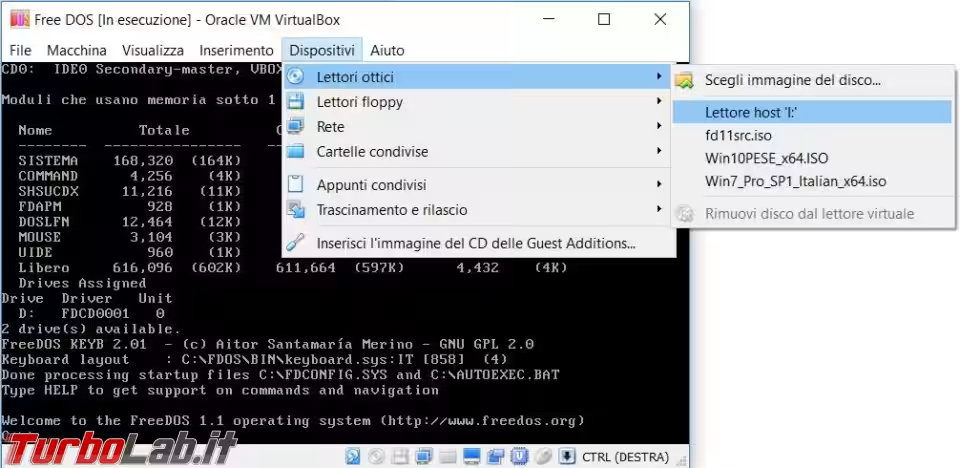
Se la schermata di FreeDOS è troppo piccola la potete ingrandire con il Fattore di scala.
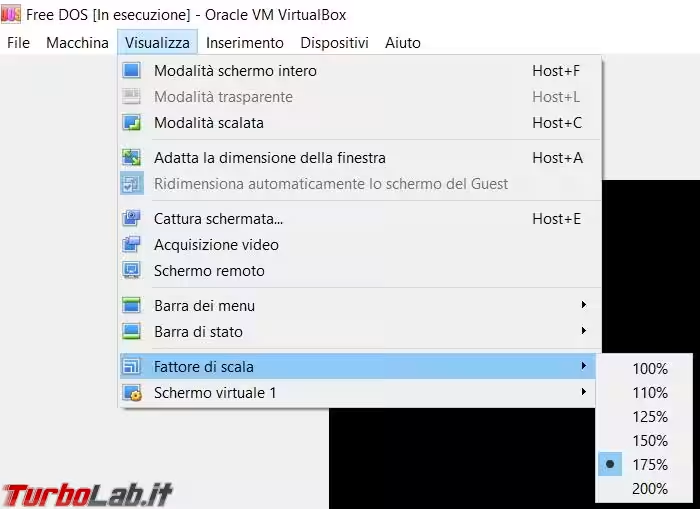
A questo punto siete pronti per il vostro tuffo nel passato e ritornare a sparare con il primo Doom.
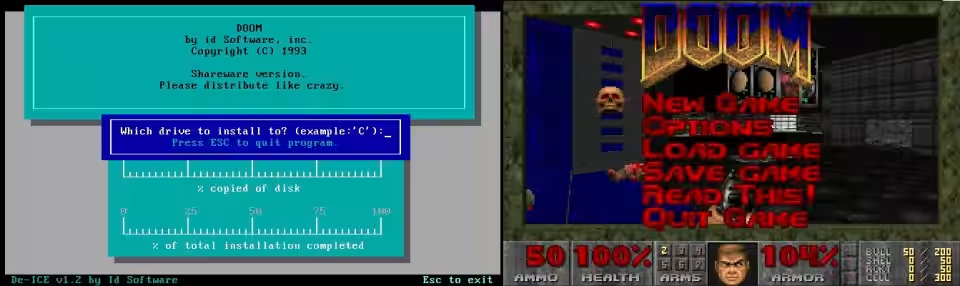
O a lanciarvi in spericolate (per i tempi) corse automobilistiche.

Nello stesso modo possiamo utilizzare i programmi DOS.
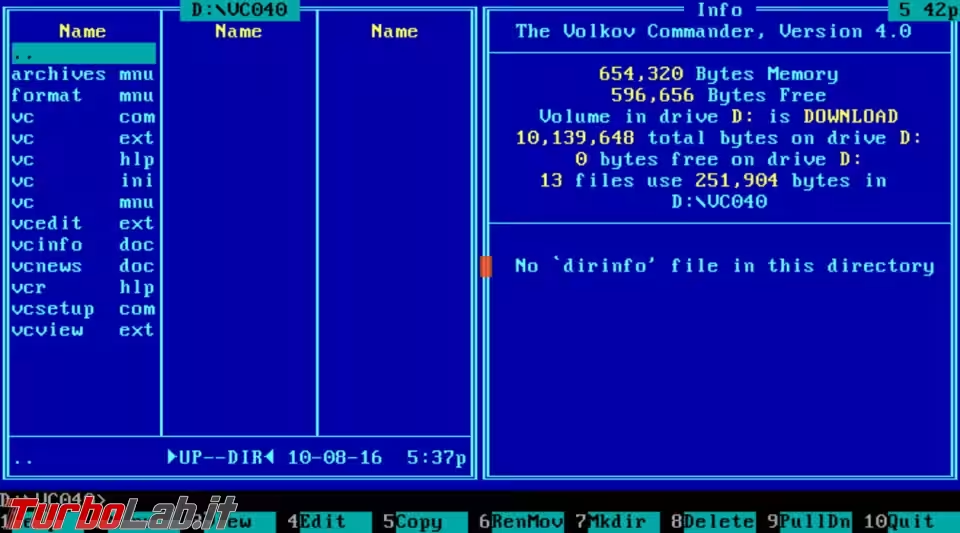
Conclusioni
FreeDOS è per chi ha una certa età, e conosce il sistema MS-DOS con tutti i suoi comandi, per ritrovare i rimpianti giochi della sua gioventù.
FreeDOS lo si può utilizzare in ambito lavorativo dove si ha ancora la necessità di usare vecchi programmi (mai sostituiti ne sostitubili per vari motivi), il cui computer è però passato a miglior vita, si prende un vecchio pc con Windows XP e si cambia il sistema operativo con FreeDOS.
FreeDOS può essere usato, per curiosità, dai più giovani smanettoni per capire come funzionavano le cose nella preistoria dell'informatica.